
Il ne faut pas désespérer. Si vous êtes un utilisateur Mac, vous pouvez toujours utiliser un WMA format de fichier. Vous avez juste besoin de le convertir. La bonne nouvelle est que vous pouvez convertir WMA en iTunes sur votre Mac.
Oui c'est vrai. Vous pouvez facilement convertir WMA en iTunes sur vos Mac et vous êtes prêt à partir. Vos fichiers WMA ne seront pas du tout inutiles. Vous n'avez pas besoin de passer à Windows puisque vous pouvez utiliser votre Mac pour convertir WMA en iTunes. Continuez à lire pour voir comment vous pouvez le faire.
Guide des matièresPartie 1. Pourquoi vous devez convertir WMA en iTunesPartie 2. Trois méthodes pour convertir WMA en iTunesPartie 3. Bonus : Gagnez du temps avec le DumpMedia Video ConverterPartie 4. Conclusion
Il y a tellement de formats de fichiers à choisir de nos jours. Qu'il s'agisse d'un fichier audio ou vidéo, il y a tout simplement trop d'extensions de fichiers à traiter.
Il n'y a rien de mal à cela. Cela pourrait même vous être bénéfique puisque vous avez beaucoup d'options. Le seul inconvénient est que tous les formats de fichiers ne sont pas égaux. Alors que certains formats de fichiers occupent beaucoup d'espace, certains ne peuvent être lus que sur certains ordinateurs. Le format de fichier WMA ne peut être lu que sur Windows. C'est pourquoi vous devez convertir WMA en iTunes avant de pouvoir y jouer sur votre Mac.
Conseil: Peut-être que tu veux savoir comment convertir WMA en MP3 le format. Heureusement, il existe un guide détaillé pour vous.
En tant qu'utilisateur Mac, vous pouvez toujours écouter un format de fichier WMA. Il y a trois façons pour vous de convertir WMA en iTunes. Tout d'abord, vous pouvez utiliser un logiciel appelé DumpMedia Video Converter. Deuxièmement, vous pouvez utiliser un autre programme appelé All2.MP3. Troisièmement, vous pouvez utiliser iTunes lui-même.
Téléchargement gratuit Téléchargement gratuit
Voici un guide étape par étape sur la façon de convertir WMA en iTunes:
Étape 1. Aller au DumpMedia en ligne.
Étape 2. Appuyez sur le convertisseur vidéo.
Étape 3. Ajoutez le fichier WMA au convertisseur vidéo.
Étape 4. Convertissez le fichier WMA.
Passons aux étapes détaillées ci-dessous:
La série DumpMedia site de NDN Collective vous propose différents convertisseurs comme le Video Converter, Spotify Convertisseur, Apple Music Converter et téléchargeur en ligne. Ces convertisseurs vous seront utiles chaque fois que vous voudrez convertir ou télécharger des vidéos.
Le convertisseur vidéo est ce dont vous avez besoin pour utiliser un format de fichier WMA. Clique sur le Video Converter et amenez votre curseur sur le J'ai besoin d'un lien de version Mac. Vous trouverez le lien au milieu, en bas de l'écran. Une fois que vous aurez cliqué dessus, vous aurez la possibilité de télécharger gratuitement ou d'acheter. Clique sur le Bouton de téléchargement gratuit d'abord pour l'essayer. Après avoir téléchargé le convertisseur vidéo, exécutez-le et installez-le sur votre Mac.
Ouvrez le convertisseur vidéo sur votre Mac. Ajoutez le fichier WMA au convertisseur vidéo en cliquant sur "Ajouter plusieurs vidéos ou audios". Choisissez un emplacement où vous souhaitez enregistrer le fichier de sortie en cliquant sur le Sur le bouton Enregistrer sur la partie inférieure de l'écran. Choisissez un format de fichier de sortie sur le "Convertir le format".

Cliquez simplement sur le Bouton de conversion convertir le fichier WMA sur votre Mac. Ensuite, vous êtes prêt.

Vous pouvez utiliser le programme iTunes d'Apple pour convertir vos fichiers audio entre différents formats. iTunes est une bibliothèque musicale et un lecteur et n'est pas conçu pour convertir des fichiers. Néanmoins, vous pouvez toujours l'utiliser pour convertir un format de fichier WMA. Si vous accédez à l'onglet Avancé, trouvé dans le menu ci-dessus, vous pouvez convertir la sélection en AAC. AAC est le spécial Apple MP3 le format.
Malheureusement, les fichiers AAC ne peuvent être lus que sur iTunes ou sur l'iPod lui-même. Alors, comment pouvez-vous contourner cela afin de convertir WMA en iTunes? Lisez la suite pour en savoir plus.
AIFF est un format d'échange non compressé. Il est standard sur toutes les plates-formes et presque tous les ordinateurs peuvent le lire et le manipuler. Si vous souhaitez convertir WMA en iTunes, en particulier dans le MP3 format de fichier, voici comment procéder.
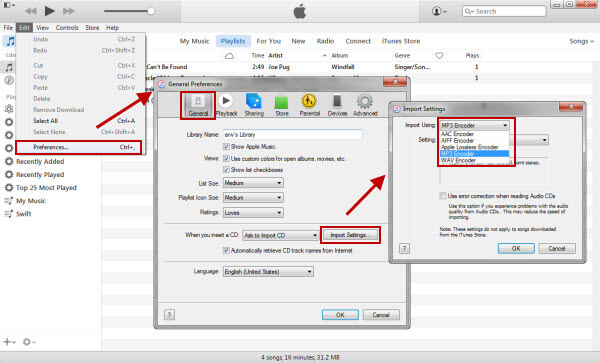
Regardez en haut de votre écran et vous verrez combien de temps il faudra pour convertir le fichier WMA sur iTunes. Gardez à l'esprit que plus le fichier est long, plus il faudra de temps pour le convertir.
Une fois la conversion terminée, elle sera ajoutée en haut de votre bibliothèque musicale, c'est-à-dire si vous avez trié votre bibliothèque par date d'ajout. Par conséquent, tous les nouveaux fichiers vont tout en haut de la liste.
Après avoir converti vos fichiers, vous pouvez également réinitialiser les options à leur emplacement d'origine. Ceci est particulièrement recommandé si vous avez utilisé l'ordinateur de quelqu'un d'autre pour convertir vos fichiers. Vous pouvez réinitialiser les options à leur emplacement d'origine en suivant les étapes ci-dessous.
Conversion d'un fichier WMA avec le DumpMedia Video Converter est un moyen plus efficace de le faire. Il vous suffit d'ajouter le fichier au programme et de le convertir. La navigation sur le DumpMedia Video Converter est beaucoup plus simple que de convertir manuellement WMA sur iTunes.
En plus de gagner un temps précieux avec le DumpMedia Video Converter, vous êtes également assuré d'une certaine tranquillité d'esprit. Lorsque vous le téléchargez, vous ne serez pas confus quant au bouton de téléchargement sur lequel cliquer. Depuis le DumpMedia Video Converter n'a pas de publicité, vous êtes sûr que le bouton de téléchargement sur son site est sûr. Inutile de dire qu'il est très facile de trouver le bouton de téléchargement du DumpMedia Convertisseur vidéo. Vous n'aurez pas à savoir sur quoi cliquer. Cela peut également vous faire gagner un temps précieux.
Gardez à l'esprit que la plupart des téléchargements gratuits sont fournis avec d'autres programmes dont vous n'aurez pas besoin. Dans le pire des cas, certains téléchargements gratuits sont même accompagnés de programmes dangereux qui peuvent endommager votre ordinateur. Faites attention. Vous devez choisir le programme à télécharger.
La série DumpMedia Video Converter peut être téléchargé en toute sécurité. Même avec leur téléchargement gratuit, vous n'allez pas vous retrouver avec d'autres programmes inutiles qui peuvent endommager votre ordinateur. C'est un programme sûr qui peut vous aider à gagner beaucoup de temps.
Alors, allez-y et convertissez WMA en iTunes sur votre Mac avec l'utilisation du DumpMedia Convertisseur vidéo. C'est votre meilleure option.
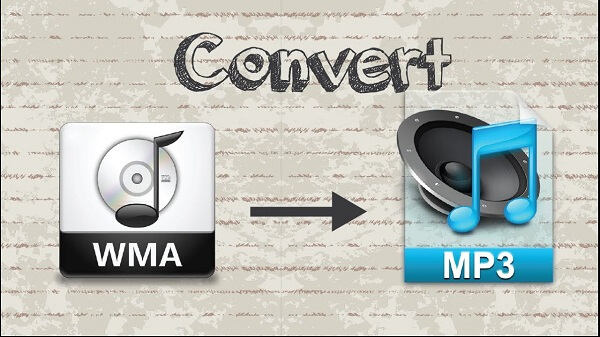
Il existe des moyens de convertir des fichiers audio et vidéo sur votre Mac. C'est à vous de décider quelle méthode est la plus appropriée.
Avez-vous déjà dû convertir WMA en iTunes sur votre Mac ? Partagez avec nous quelques trucs et astuces sur la façon dont vous l'avez fait.
